3dmax怎么建模三维软管零件?
时间:2018-08-08 08:58:22 魔新豆网
3dsMax中想要创建软管模型,该怎么创建这种三维立体的模型呢?下面我们就来看看详细的教程。
1、首先我们来打开自己所使用的3ds Max软件,我的如图是2018版的
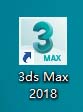

2、打开3ds Max以后的操作界面可能略有不同,但是不会影响我们的具体操作,这与我们使用的3ds Max版本有很大的关系
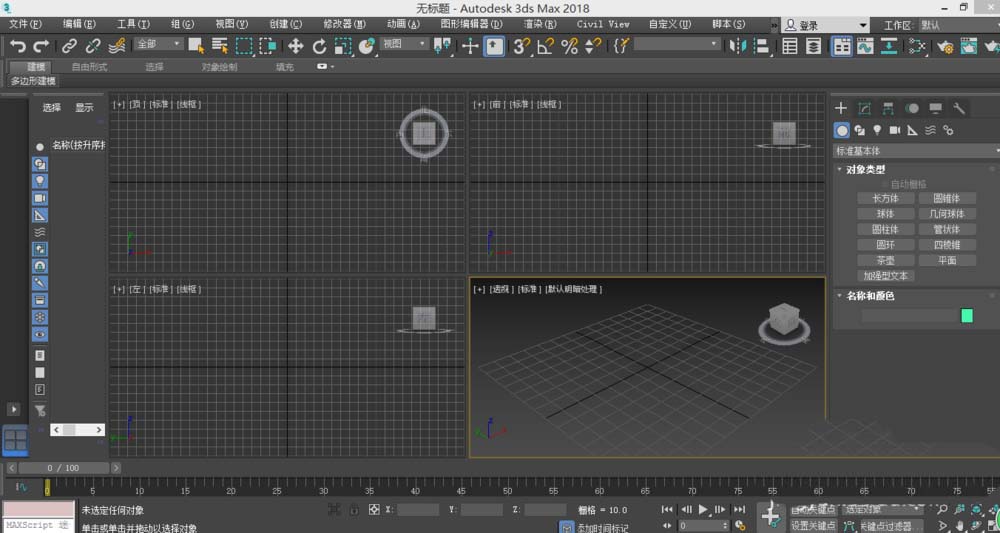
3、从最上面的操作栏中来找到创建选项,打开创建就可以看到扩展基本体,我们说的软管就在扩展基本体中,很容易找到,如图
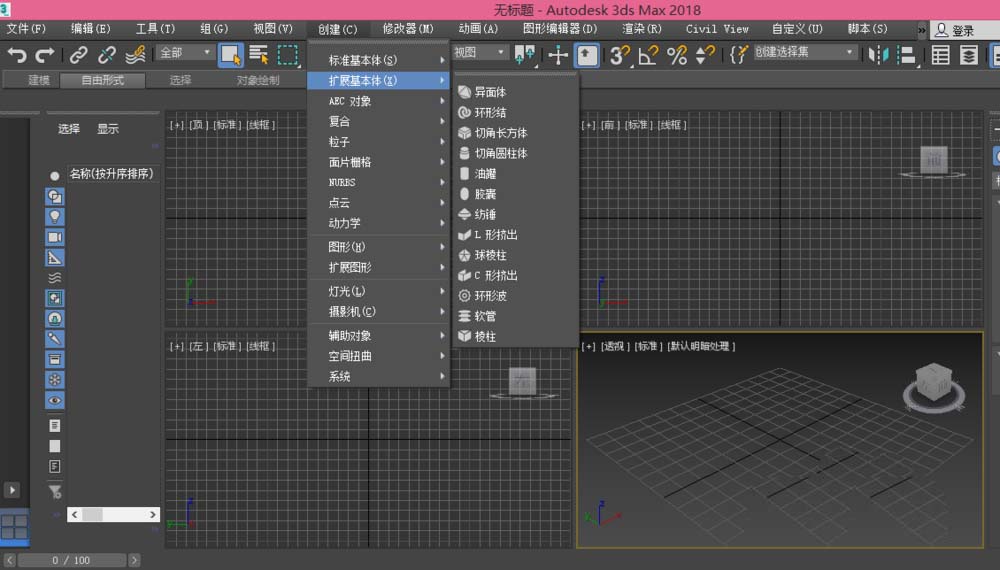
4、选择好软管以后,在下面的操作栏中进行操作就可以了,方法很简单按住鼠标左键不放,进行拉伸就可以出现软管,拉伸的长度就是软管的长度
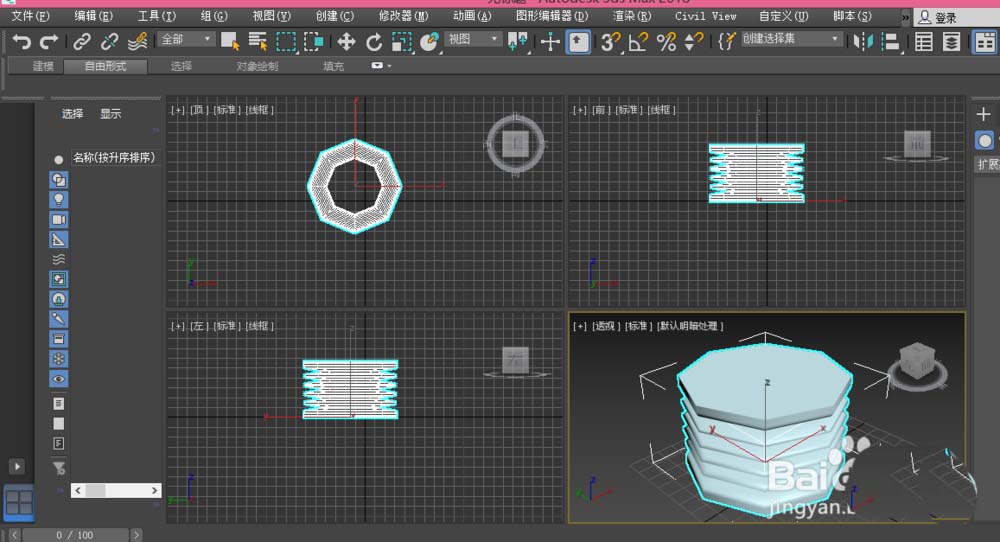
5、在图形的右侧,我们还可以进行更详细的设置,比如设置半径,设置颜色,设置名称,设置截面等等,如图
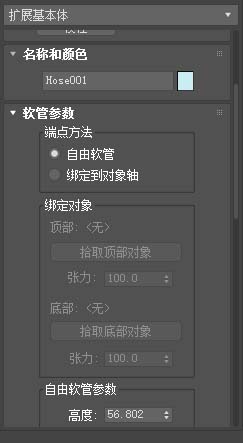
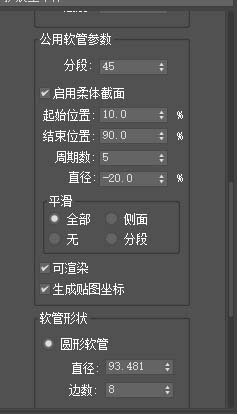
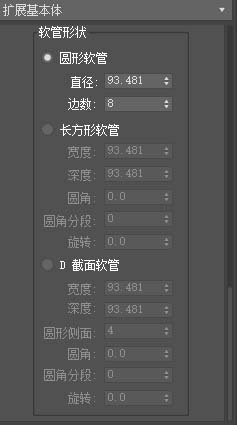
6、在右侧的下面还可以选择设置图形的形状,因为这个软管分为3种形状,剩下的还有长方形软管和D截面软管,我们都可以使用,如图
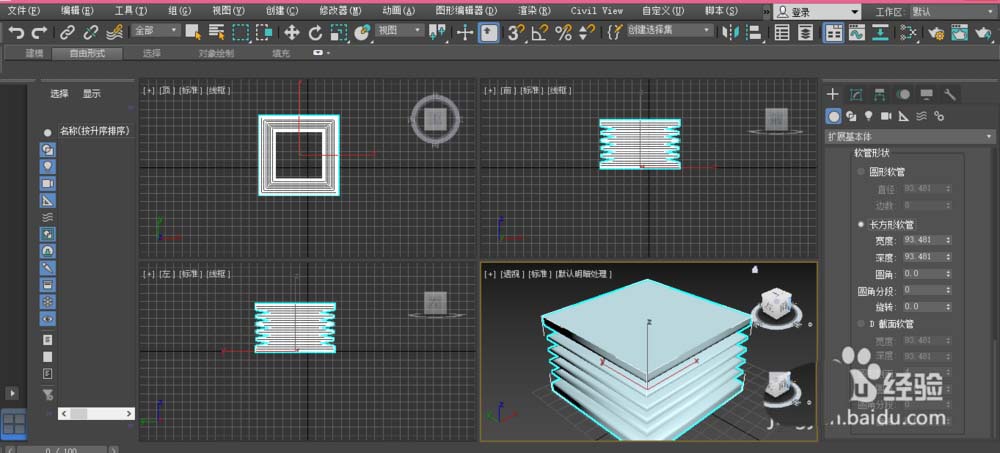

以上就是3dmax软管模型的创建方法,希望大家喜欢,请继续关注生活。
本文标签:
